Provjerite da vaš tvrdi disk nije oštećen za besprijekorna ažuriranja
- Imate li problema s ažuriranjem sustava Windows? Ugrađeni alat za rješavanje problema trebao bi vam pomoći u rješavanju bilo kojeg problema.
- Ipak, skeniranje DISM-a i SFC-a također može biti korisno prilikom provjere grešaka u sustavu.

xINSTALIRAJTE KLIKOM NA PREUZMI DATOTEKU
Ovaj softver će popraviti uobičajene računalne pogreške, zaštititi vas od gubitka datoteka, zlonamjernog softvera, kvara hardvera i optimizirati vaše računalo za maksimalne performanse. Riješite probleme s računalom i uklonite viruse sada u 3 jednostavna koraka:
- Preuzmite Restoro PC Repair Tool koji dolazi s patentiranim tehnologijama (dostupan patent ovdje).
- Klik Započni skeniranje kako biste pronašli probleme sa sustavom Windows koji bi mogli uzrokovati probleme na računalu.
- Klik Popravi sve za rješavanje problema koji utječu na sigurnost i performanse vašeg računala.
- Restoro je preuzeo 0 čitatelja ovog mjeseca.
0x8007045d je uobičajeni kod pogreške koji možete dobiti kada pokušate instalirati ažuriranje putem Windows Update ili s Microsoftovog mjesta. Kada vidite ovu poruku o pogrešci, to znači da Windows Update ne može nastaviti jer ima poteškoća s čitanjem datoteka s vašeg sustava.
Obično je pogreška popraćena zahtjev nije mogao biti izvršen zbog greške I/O uređaja poruka. Ponekad bi ponovno pokretanje računala moglo riješiti većinu problema Pogreške ažuriranja sustava Windows, ali ako ste zapeli, evo još koraka za rješavanje problema.
Što je šifra pogreške 0x8007045d?
Kod pogreške 0x8007045d pogreška je ažuriranja sustava Windows. To se događa kada Windows Update ima poteškoća s čitanjem datoteka s Microsoftovih poslužitelja. To se može dogoditi zbog bilo kojeg od sljedećih razloga:
- Blokiranje vatrozidom – Ažuriranje može biti blokira antivirusni ili vatrozidni program instaliran na vašem računalu.
- Nedovoljno prostora za pohranu – Windows ažuriranja obično zauzimaju značajnu količinu prostora na vašem tvrdom disku. Može propasti ako nemate dovoljno slobodan prostor za instaliranje ažuriranja.
- Oštećeno ažuriranje – Samo ažuriranje može biti pokvareno ili oštećeno.
- Loše datoteke registra – Ako je vaš Registar izmijenjen, neki unosi mogu završiti pokvareni ili oštećeni i ometaju ažuriranje.
- Nedovršeno preuzimanje – Ako ažuriranje nije uspješno završilo preuzimanje, većina njegovih datoteka bit će nepotpuna, vjerojatno zato što neke nedostaju datoteke ažuriranja, a može se pojaviti pogreška 0x8007045d.
- Oštećen tvrdi disk - Ako tvoj tvrdi disk je oštećen, bit će nemoguće da datoteke ažuriranja čitaju bilo koju datoteku jer je njihov integritet već ugrožen.
Kako mogu popraviti kôd pogreške 0x8007045d?
Savjet stručnjaka:
SPONZORIRANO
Teško je riješiti neke probleme s osobnim računalom, posebno kada su u pitanju oštećena spremišta ili nedostajuće Windows datoteke. Ako imate problema s ispravljanjem greške, vaš sustav je možda djelomično pokvaren.
Preporučujemo da instalirate Restoro, alat koji će skenirati vaš stroj i identificirati u čemu je greška.
Kliknite ovdje za preuzimanje i početak popravka.
Provjerite osnove prije naprednog rješavanja problema:
- Provjerite postoje li ažuriranja za Windows i preuzmite ih.
- Ažurirajte sve upravljačke programe.
- Provjerite ima li pogonskih grešaka koji mogu spriječiti ažuriranja sustava Windows da čitaju vaše datoteke.
- Očistite registar.
- Ponovno pokrenite računalo u sigurnom načinu rada i pokušajte ponovno instalirati ažuriranje.
1. Pokrenite alat za rješavanje problema s ažuriranjem sustava Windows
- Udari Windows tipku i kliknite na postavke.

- Kliknite na Sustav, zatim Rješavanje problema.
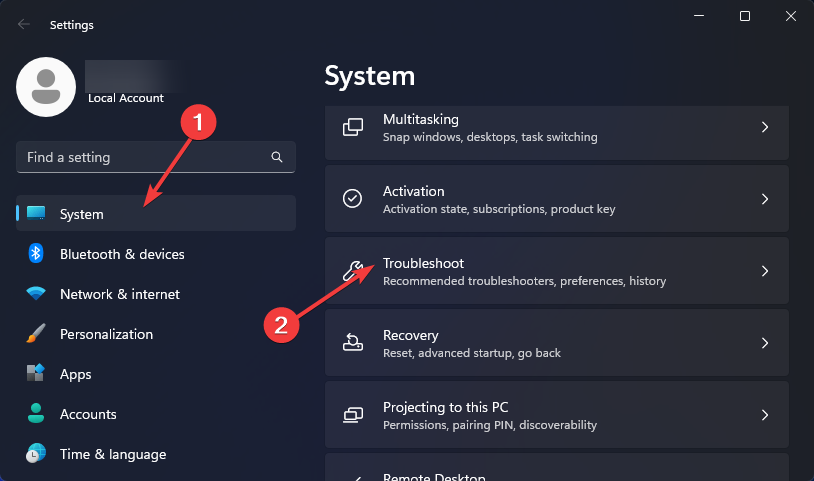
- Izaberi Ostali alati za rješavanje problema.
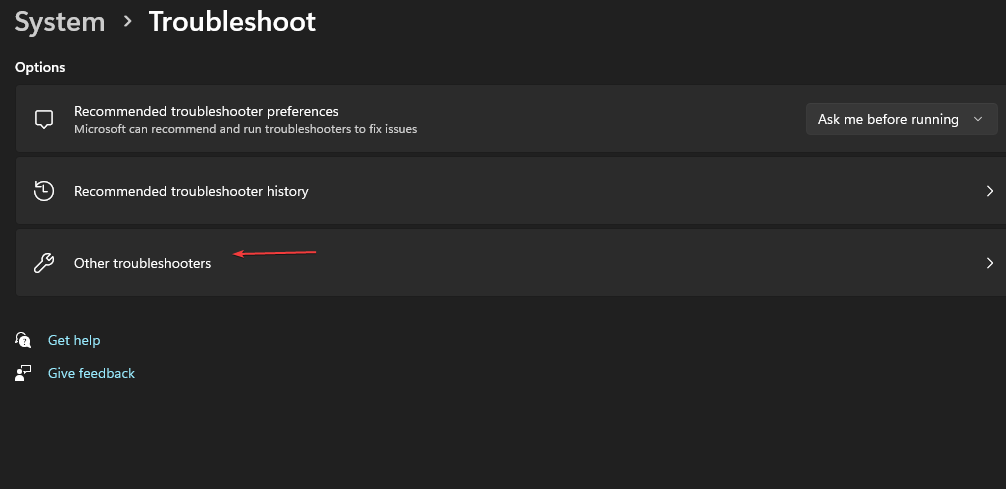
- Pronaći Windows Update i kliknite na Trčanje gumb pokraj njega.
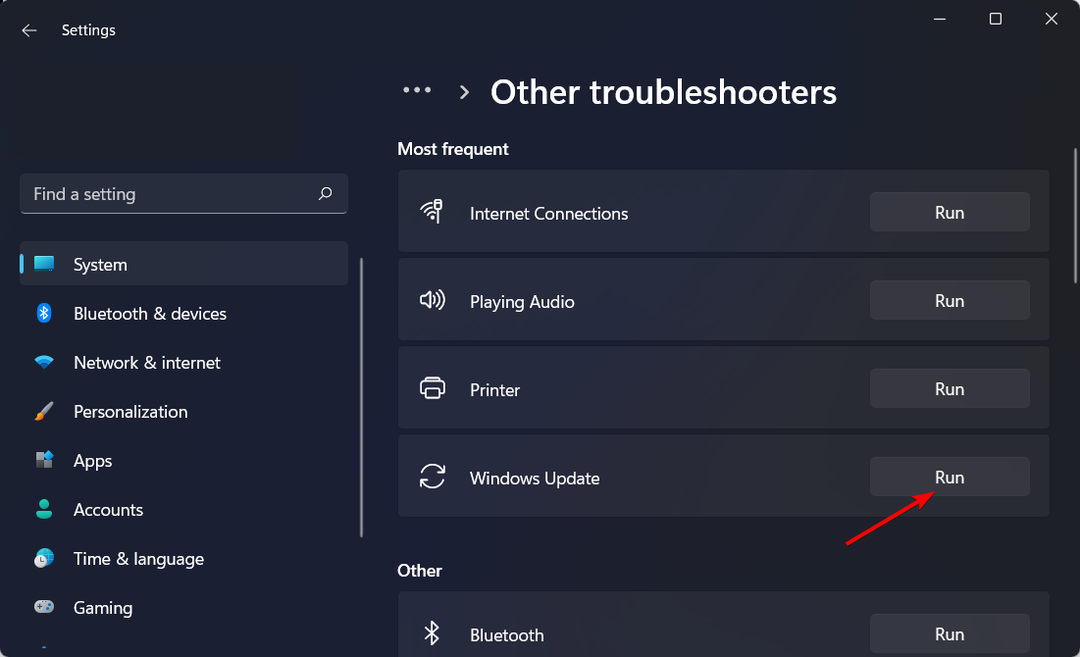
2. Pokrenite alat za rješavanje problema s hardverom i uređajima
- Udari Windows ključ, vrsta cmd, i odaberite Pokreni kao administrator.

- Upišite sljedeću naredbu i pritisnite Unesi:
msdt.exe -id DeviceDiagnostic
- u Hardver i uređaji dijaloški okvir koji se pojavi kliknite Sljedeći.

- Alat će započeti skeniranje problema s vašim hardverom i preporučiti rješenje. Nakon što završite, pokušajte ponovno s ažuriranjem sustava Windows i provjerite nastavlja li se pogreška.

3. Pokrenite naredbe DISM i SFC
- Udari Windows ključ, vrsta cmd, i odaberite Pokreni kao administrator.

- Upišite sljedeće naredbe i pritisnite Unesi nakon svakog:
dism /online /cleanup-image /restorehealthsfc /scannow
- Sada ponovno pokrenite računalo.
4. Resetirajte komponente Windows Update
- Udari Windows ključ, vrsta cmd u traci za pretraživanje i kliknite Pokreni kao administrator.

- Upišite sljedeće naredbe i pritisnite Unesi nakon svakog:
net stop wuauservnet stop cryptsvcneto stop bitovinet stop msiserverren %systemroot%\softwaredistribution softwaredistribution.bakren %systemroot%\system32\catroot2 catroot2.baknet start wuauservnet start cryptSvcneto početni bitovinet start msiserver
- UsbHub3.sys pogreška plavog ekrana: uzroci i kako popraviti
- Šifra pogreške 0x8024500c: Što je to i kako to popraviti
- Kako popraviti pogrešku datotečnog sustava (-2147219195)
5. Izvršite Čisto pokretanje
- Udari Windows + R ključeve za otvaranje Trčanje naredba.
- Upišite msconfig i udario Unesi.

- u Sistemska konfiguracija prozor koji se otvori, idite na Usluge karticu i provjerite Sakrij sve Microsoftove usluge opcija.
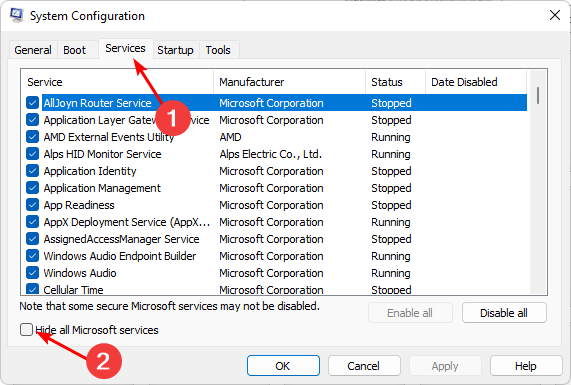
- Kliknite na Onemogući sve.
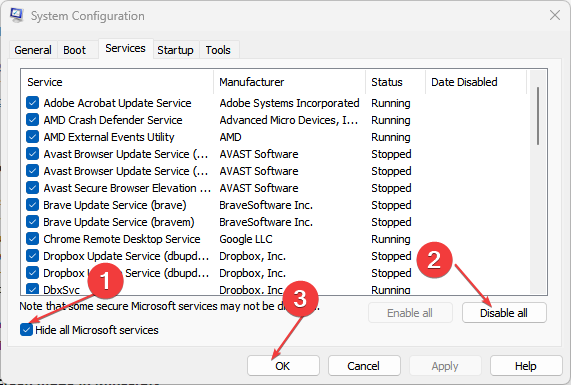
- Ponovno pokrenite računalo normalno.
6. Izvršite vraćanje sustava
- Kliknite na traži ikona, vrsta stvoriti točku vraćanja i kliknite Otvoren.
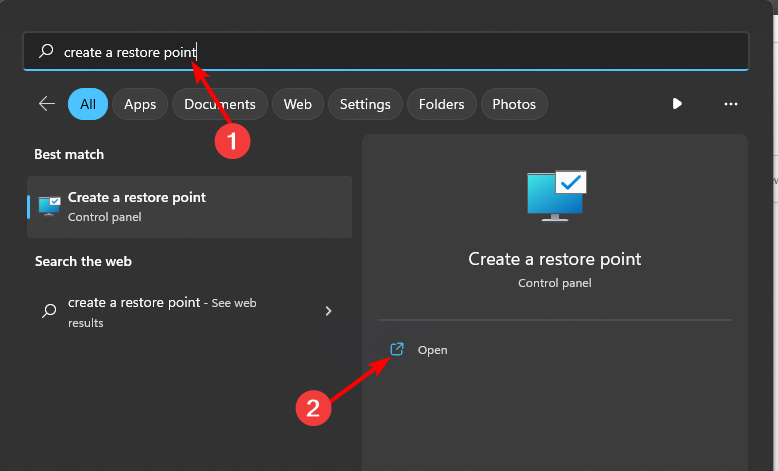
- Odaberite pogon za koji želite omogućiti vraćanje sustava i kliknite Konfigurirati.
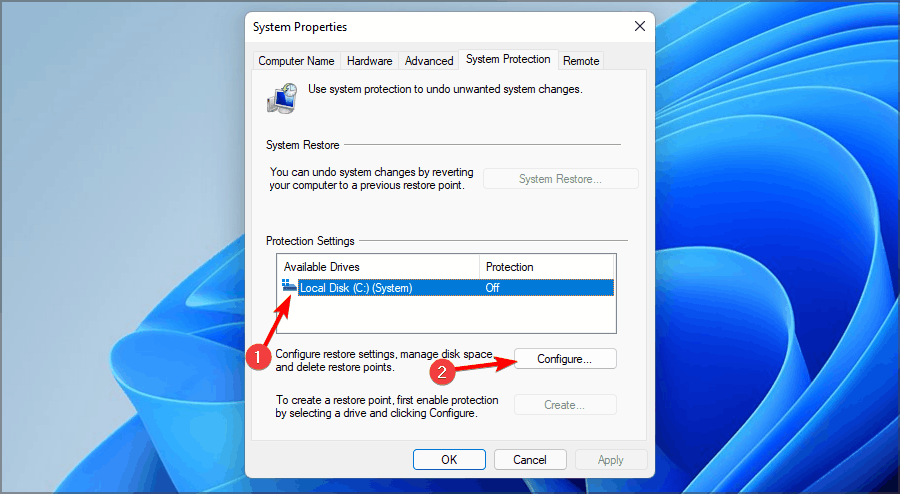
- Sada odaberite Uključite zaštitu sustava. Postavite vrijednost Max Usage i kliknite na primijeniti i u redu za spremanje promjena.
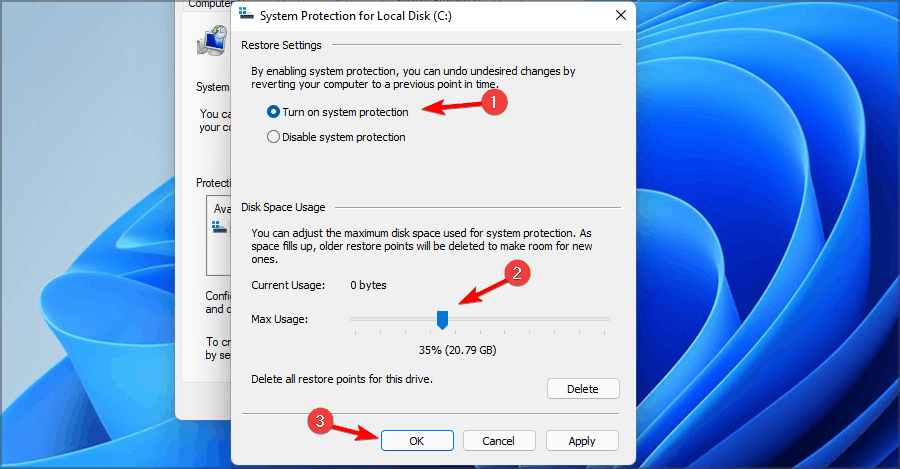
- Vratite se i ponovite 1. korak.
- Kada Svojstva sustava otvara se prozor, kliknite na Stvoriti.
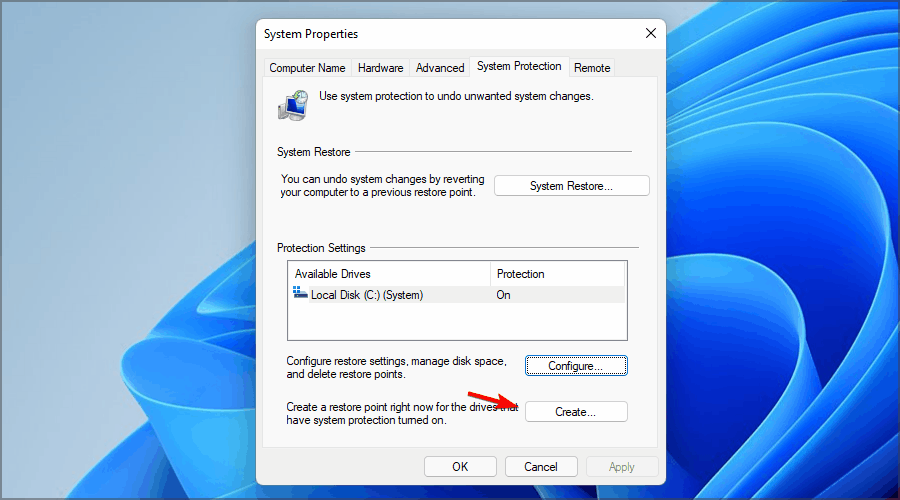
- Unesite željeni naziv za točku vraćanja, a zatim kliknite Stvoriti dugme.
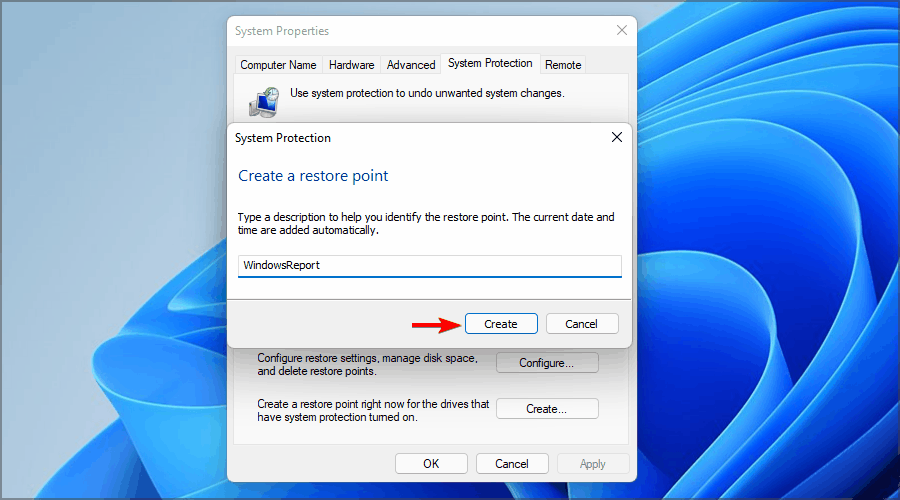
- Pričekajte dok Windows ne stvori točku vraćanja.
- pritisni Windows + R tipke, tip rstui, i udario Unesi.
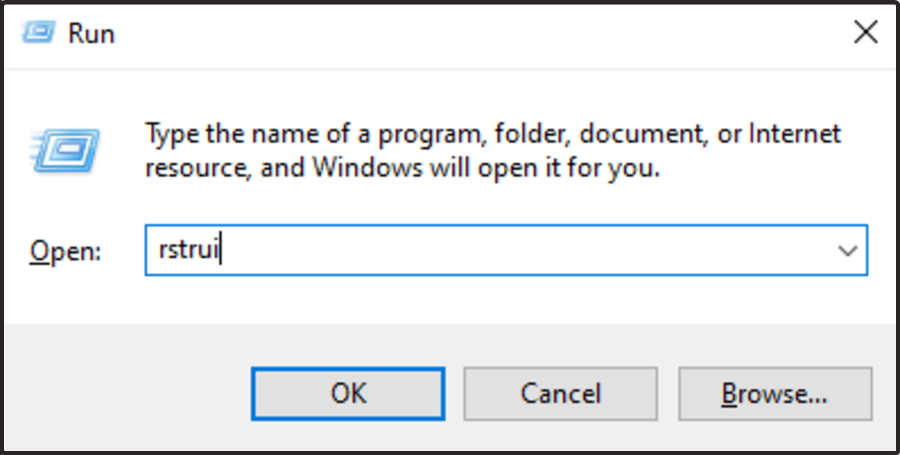
- Odaberite točku vraćanja na koju se želite vratiti i kliknite Sljedeći.
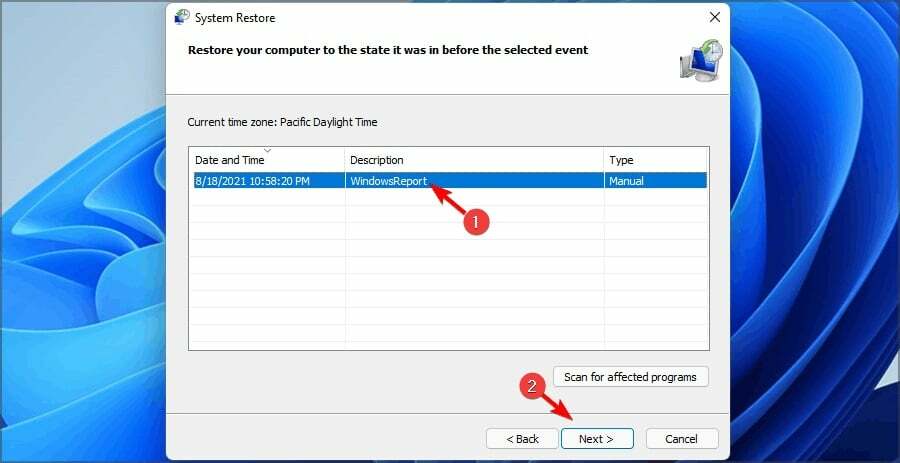
- Sada kliknite na Završi.
Također možete naići problemi prilikom instaliranja ažuriranja, stoga ne oklijevajte pogledati naš detaljan članak za rješenja.
S obzirom na to koliko se često pojavljuju pogreške pri ažuriranju sustava Windows, bilo bi najbolje razmisliti o instaliranju Alati za popravak ažuriranja sustava Windows kako bismo vam pomogli da se lakše snađete u ovim problemima.
Javite nam sva dodatna razmišljanja koja možda imate o ovoj pogrešci ažuriranja u odjeljku za komentare u nastavku.
Još uvijek imate problema? Popravite ih ovim alatom:
SPONZORIRANO
Ako gornji savjeti nisu riješili vaš problem, vaše računalo može imati dublje probleme sa sustavom Windows. Preporučujemo preuzimajući ovaj alat za popravak računala (ocijenjeno Sjajno na TrustPilot.com) kako biste im se jednostavno obratili. Nakon instalacije jednostavno kliknite Započni skeniranje i zatim pritisnite na Popravi sve.
![Pogreška preuzimanja 0x80248014 u Windows Update [RIJEŠENO]](/f/b6a8b84e53962b61f48b775c76c02706.png?width=300&height=460)

